ps显示“不能使用液化功能,磁盘错误”怎么办
1、首先关闭正在运行的ps等相关软件,然后右键单击开始菜单,选择【运行】

2、输入regedit.exe或regedit点击确定
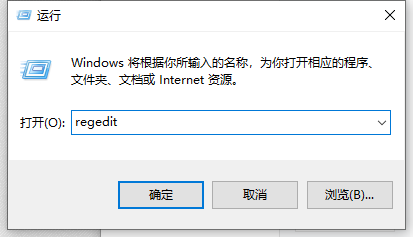
3、找到路径HKEY_LOCAL_MACHINE\SOFTWARE\Adobe\Photoshop\
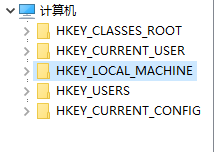



4、找到路径后,右键“110.0”点击【新建】,点击【DWORD(32位)值(D)】,然后右边列表会出现“新值 #1”
注意:“120.0”或“130.0”同“110.0”一样操作,我这里演示的是“130.0”文件夹



5、右键点击“新值 #1”将其重命名为“OverridePhysicalMemoryMB”

6、右键点击“OverridePhysicalMemoryMB”,点击【修改(M)】,这里先点击【十进制(D)】,再输入数值2000,点击【确定】


7、关闭注册表,重新启动ps或重启电脑就可以了!
声明:本网站引用、摘录或转载内容仅供网站访问者交流或参考,不代表本站立场,如存在版权或非法内容,请联系站长删除,联系邮箱:site.kefu@qq.com。
阅读量:77
阅读量:112
阅读量:37
阅读量:164
阅读量:55